Zum: Cara Menamakan Semula Diri Anda

Lihat betapa mudahnya untuk menukar nama anda pada mesyuarat Zum sama ada anda sudah pun menyertai mesyuarat tersebut. Petua mesra pemula.

Terdapat pelbagai aplikasi yang boleh anda gunakan untuk membuat panggilan, dan Skype adalah salah satu daripadanya. Ia merupakan salah satu apl paling popular untuk menghubungi keluarga dan rakan anda secara percuma. Skype memudahkan panggilan kerana ia tersedia pada semua platform utama.
Jika anda belum berbuat demikian, anda perlu memasang apl itu pada peranti anda, sama ada iPhone atau Android . Anda juga boleh mendapatkannya pada Mac dan Windows juga.
Cara Membuat Panggilan di Skype pada Android
Apabila anda mula-mula menyediakan Skype, ia akan meminta anda akses kepada kenalan anda . Ia sentiasa lebih mudah untuk memberikan apl akses kepada mereka, tetapi jika anda tidak berbuat demikian, anda masih boleh menyediakannya dengan pergi ke tetapan kenalan anda. Untuk berbuat demikian, ketik pada gambar profil anda di bahagian atas; ketik pada Tetapan , diikuti dengan Kenalan . Jangan lupa untuk menogol pada pilihan Segerakkan kenalan anda.
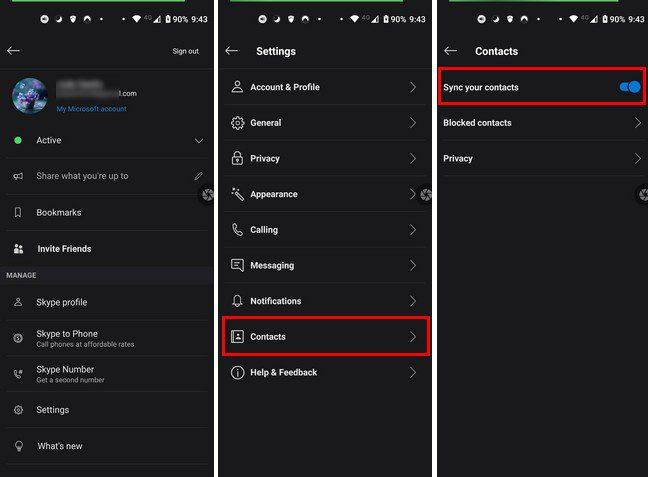
Desktop
Jika anda menggunakan Skype pada desktop anda, untuk menyegerakkan kenalan anda di sana, anda perlu:
Jika anda rasa anda kehilangan kenalan, anda boleh menambah kenalan dengan mengklik pilihan Kenalan baharu. Anda juga boleh menggunakan pilihan carian dan apabila anda menemui profil mereka, klik pada pilihan Tambah Kenalan.
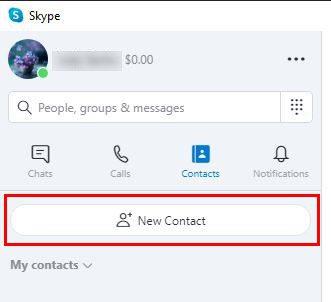
Pada Android, anda hanya perlu mengetik pada ikon orang di bahagian bawah sebelah kanan. Apabila anda mempunyai semua kenalan yang anda perlukan, tiba masanya untuk membuat panggilan Skype pertama itu.
Cara Memanggil Seseorang di Skype
Untuk memanggil seseorang di Skype, anda boleh sama ada mencari kenalan yang ingin anda panggil dan klik pada ikon telefon di bahagian atas sebelah kanan, atau klik pada pilihan Panggilan di sebelah kiri dan cari kenalan di sana. Jika panggilan hanya akan berlaku sekali, anda juga boleh menggunakan pad dail untuk memasukkan nombor telefon secara manual.
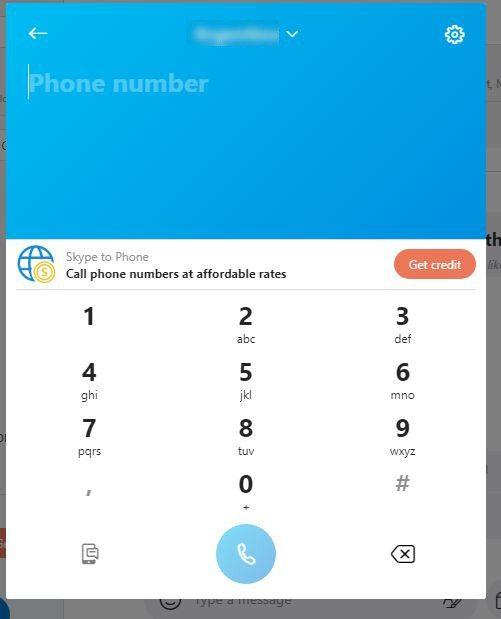
Jika anda menggunakan Android, pad dail akan disembunyikan. Ketik pada bulatan dengan titik di atasnya, dan itu akan membuka pad dail. Jika anda tidak perasan bahawa anda kehabisan kredit, ketik butang merah untuk mendapatkannya.
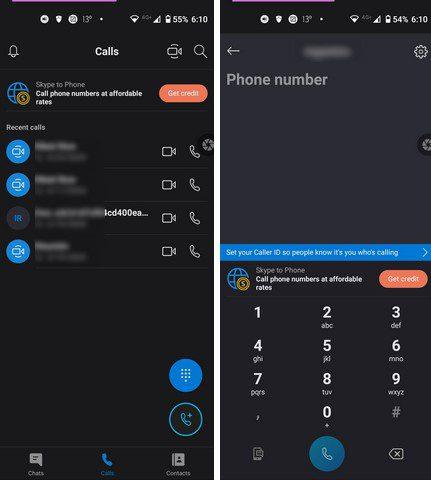
Cara Membuat Panggilan Video di Skype – Android – Windows
Membuat panggilan video adalah mudah untuk membuat panggilan video tidak kira sama ada anda menggunakan komputer Windows anda atau pada peranti Android anda. Pada klien desktop, klik pada pilihan Panggilan akan menunjukkan anda membuat panggilan video atau suara. Anda juga boleh mengklik pada pilihan yang sama ini apabila anda membuka kenalan pada Android dan Windows. Jika kenalan yang anda hubungi diangkat, anda boleh melakukan perkara seperti berkongsi skrin anda, membuka sembang, mengambil tangkapan skrin, menghantar hati. Berhati-hati supaya anda tidak menunjukkan apa-apa yang anda lebih suka rahsiakan apabila anda berkongsi skrin anda.
Jika anda menggunakan apl Skype Android, anda boleh melakukan perkara seperti mendayakan sari kata , merakam panggilan, mematikan panggilan masuk, menambah pengguna lain pada panggilan, berkongsi skrin anda dan menghantar hati. Jika anda tidak kerap berkumpul dengan kumpulan orang tertentu, membuat sembang kumpulan mungkin tidak mudah. Tetapi jika anda melakukannya, mencipta satu adalah cara untuk pergi. Anda boleh melakukan ini dengan mengklik pada pilihan Sembang Baharu, diikuti dengan pilihan Sembang Kumpulan Baharu.
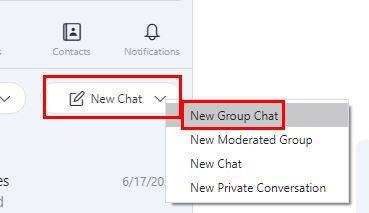
Pada Android, ketik pada ikon pensel , diikuti dengan pilihan Sembang Kumpulan Baharu . Selepas itu, anda perlu menambah imej, tajuk dan peserta pada kumpulan baharu anda.
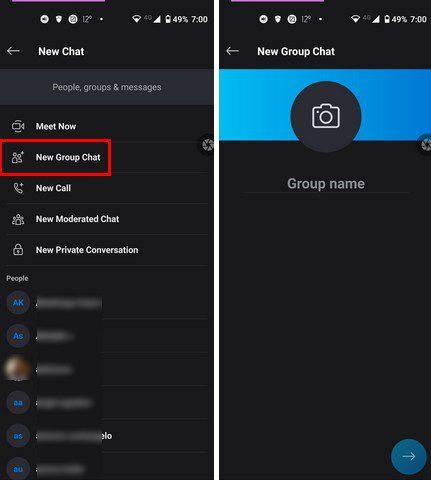
Apabila anda telah menyediakan kumpulan anda dan anda berada di tengah-tengah panggilan. Anda boleh menambah lebih ramai orang dengan mengetik pada ikon orang. Sebaik sahaja anda telah memilih orang yang anda mahu tambah, klik pada butang Tambah untuk menyelesaikannya.
Kesimpulan
Skype ialah perisian yang hebat semasa membuat panggilan untuk berkumpul bersama keluarga dan rakan. Anda boleh memilih antara video dan panggilan suara. Yang manakah anda lebih kerap? Beritahu saya dalam komen di bawah, dan jangan lupa untuk berkongsi artikel dengan orang lain di media sosial.
Lihat betapa mudahnya untuk menukar nama anda pada mesyuarat Zum sama ada anda sudah pun menyertai mesyuarat tersebut. Petua mesra pemula.
Padamkan semua tajuk yang memalukan itu daripada Netflix anda, teruskan senarai tontonan pada komputer dan peranti Android anda.
Jika anda mahu Outlook memuat turun imej e-mel secara automatik, edit tetapan Pusat Amanah anda dan dayakan Muat Turun Automatik.
Kosongkan senarai main Spotify yang tidak digunakan dan ketahui cara anda boleh memadamkannya. Cuba beberapa langkah yang berguna ini.
Jika Photoshop tidak dapat mengesan kad grafik anda, pasang apl, GPU dan kemas kini OS terkini. Kemudian dayakan mod prestasi tinggi untuk Photoshop.
Lihat bagaimana anda boleh menguasai ciri berguna ini; skrin belah dan peluncur atas mod dalam iPadOS 15 pada iPad anda.
Jika anda tidak boleh menampal data organisasi anda ke dalam apl tertentu, simpan fail yang bermasalah dan cuba tampal data anda sekali lagi.
Temui semua yang perlu diketahui tentang ciri Fokus baharu untuk iPadOS 15 dan gunakannya sepenuhnya. Menjadi tuan Fokus.
iPadOS 15 membenarkan penambahan widget pada skrin utama iPad anda. Lihat betapa mudahnya anda boleh menambah seberapa banyak widget yang anda mahu.
Kadangkala imej kelihatan lebih baik dengan kesan kabur. Lihat cara anda boleh menambah seberapa banyak kabur pada imej anda mengikut kehendak anda.
Manfaatkan maklumat LinkedIn yang boleh anda temui apabila menggunakan Microsoft Word. Berikut adalah beberapa petua berharga untuk diingat.
Membalikkan teks dalam PowerPoint adalah lebih mudah daripada yang anda fikirkan. Cuba kaedah mesra pemula ini untuk memutar teks ke mana-mana arah.
Pengguna Adobe Acrobat Reader biasanya menghadapi masalah apabila pilihan Simpan sebagai tidak berfungsi. Sebaliknya, tetingkap kosong muncul. Anda biasanya boleh membetulkannya
Jika panggilan keluar Pasukan tidak berfungsi, semak sama ada anda boleh membuat panggilan melalui Apl Web. Jika masalah berterusan, hubungi pentadbir anda.
Jika anda tidak dapat menonton Netflix pada Chromebook anda, mulakan semula komputer riba anda, kemas kini chromeOS dan pasang semula apl Netflix.
Lihat sisi positif dan negatif menggunakan ID mesyuarat peribadi untuk mesyuarat Zum anda. Inilah yang anda perlu tahu.
Jika Photoshop mengatakan fail yang anda cuba buka bukan dokumen Photoshop yang sah, pastikan sambungan itu sepadan dengan jenis fail sebenar.
Temui semua pilihan anda semasa menjadualkan mesyuarat Zoom. Lihat betapa mudahnya untuk menjadualkan atau memulakan mesyuarat Zum daripada Chrome.
Bosan dengan had masa 40 minit itu? Berikut ialah beberapa petua yang anda boleh cuba mengatasinya dan nikmati minit Zum tambahan tersebut.
Ketahui kaedah yang berkesan untuk menyelesaikan isu skrin pemuatan tanpa had yang mengecewakan Skyrims, memastikan pengalaman permainan yang lebih lancar dan tidak terganggu.
Saya tidak dapat bekerja dengan skrin sentuh aduan HID saya secara tiba-tiba. Saya tidak tahu apa yang berlaku pada PC saya. Jika itu anda, berikut adalah beberapa pembetulan.
Baca panduan lengkap ini untuk mengetahui tentang cara berguna untuk merakam webinar secara langsung pada PC. Kami telah berkongsi perisian rakaman webinar terbaik & perakam skrin teratas dan alat tangkapan video untuk Windows 10, 8, 7.
Pernahkah anda secara tidak sengaja mengklik butang amanah dalam pop timbul yang datang selepas menyambungkan iPhone anda ke komputer? Adakah anda ingin tidak mempercayai komputer itu? Kemudian, baca sahaja artikel untuk mengetahui cara tidak mempercayai komputer yang anda sambungkan ke iPhone anda sebelum ini.
Ingin tahu bagaimana anda boleh menstrim Aquaman walaupun ia tidak tersedia di negara anda untuk penstriman? Teruskan membaca dan pada penghujung siaran, anda akan dapat menikmati Aquaman.
Ketahui cara menyimpan halaman web sebagai PDF dengan mudah dan temui pelbagai kaedah dan alatan untuk menukar kandungan web kepada fail PDF mudah alih untuk akses dan perkongsian luar talian.
Tambahkan nota pada dokumen PDF anda - Panduan komprehensif ini akan membantu anda menambah nota pada dokumen PDF dengan kaedah yang berbeza.
Blog ini akan membantu pengguna memuat turun, memasang dan mengemas kini pemacu Logitech G510 untuk memastikan mereka dapat menggunakan sepenuhnya ciri Papan Kekunci Logitech ini.
Terokai langkah penyelesaian masalah dan kaedah terbukti untuk menangani masalah ketinggalan dalam Rainbow Six Siege, memastikan pengalaman permainan yang lebih lancar dan menyeronokkan
Blog ini akan membantu pemain menukar kawasan dalam League of Legends dan bermain dari kawasan yang berbeza di seluruh dunia.


























